Procreate Dreams でのトラックのレンダリング上限を理解する
Procreate Dreams で瞬時にレンダリング/合成できるトラックの数は、お使いの iPad モデルによって異なります。
お知らせ
お使いの iPad のトラックやビデオトラックのレンダリング上限の詳細については、デバイスの互換性の記事を参照してください。
デバイスのトラックのレンダリング上限を超えると、Procreate Dreams はタイムラインの一番上でトラックのレンダリングを停止します。これらのトラックはタイムライン上に表示され、引き続き編集できますが、ステージ上には表示されず、.drm ファイル以外の形式でムービーを書き出す場合には含まれません。.drm ファイルには、レンダリング上限を超えるものを含めすべてのトラックが書き出されます。
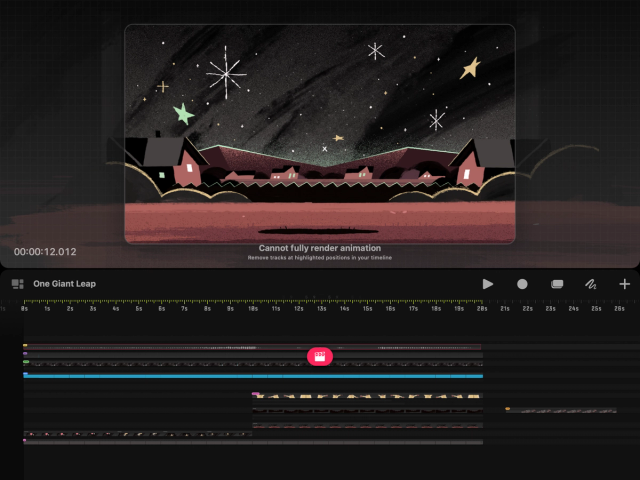
ムービー内にデバイスのレンダリング上限を超えるトラックが含まれる場合、ルーラーがハイライトされ、「アニメーションを完全にレンダリングすることができません。タイムラインのハイライトされた位置にあるトラックを削除してください」というメッセージが表示されます。
これを解決するには、ルーラー上でハイライトされている領域がなくなるまでトラックを削除するか、移動させてください。
ルーラーの一部分だけがハイライトされている場合は、タイムラインのその部分のグループ内に含まれるトラックの数が多すぎるか、描画レイヤーの数が多すぎることが原因です。
レンダリングされなくても必要な数だけトラックを追加できるようにすれば、自分に合ったやり方でコンテンツを整理することが可能です。また、完全な .drm ファイルを書き出して、トラックのレンダリング上限が高い iPad 上でそのファイルを開くこともできます。
クリップボードにコピーができませんでした。
以下のリンクをコピーしてみてください。